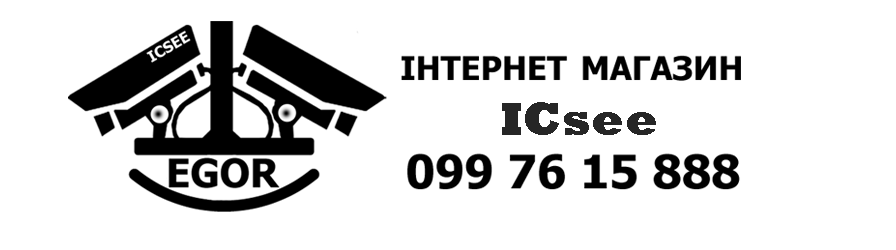Статті та огляди
Реєстрація та налаштування облікового запису в додатку ICsee
І так, завантажуємо з Play Market або Apple Store додаток ICsee в залежності від ОС, на якій працює Ваш телефон. Або зчитуємо камерою телефону QR-код з інструкції (наприклад, додатком QR-сканер, який також можна завантажити з Play Market або Apple Store). Завантажуємо і встановлюємо ICsee. Фото 1

Відкриваємо і відразу додаток просить дозволити доступ до фото- дозволяємо (Фото 2)

Додаток просить дозволити доступ -Телефонні дзвінки – дозволяємо (Фото 3)

Угоду конфіденційності – приймаємо (Фото 4)

Для отримання дозволу до програми – натискаємо послідовно: “налаштування” – «повідомлення» – “повідомлення додатків” – додаток “Icsee” – з пересуванням всіх бігунків в активний стан (це ми все зробили для того, щоби нам приходили повідомлення про наявність руху Push повідомленням на телефон. (Фото 5 фото 6 фото 7 фото 8 фото 9)

Фото-5 
Фото-6 
Фото-7 
Фото-8 
Фото-9
Повертаємося в додаток ICsee кнопкою назад (Фото 10)

Натискаємо – Реєстрація (Фото 11)

Вводимо ім’я Користувача, яке вигадуємо з цифрами (оскільки велика кількість користувачів (наприклад Name2227773), потім створюємо пароль (має бути хоча б – 1 велика літера та цифри, наприклад 2227773Name). Підтверджуємо пароль, наприклад 2227773Name. У четвертому віконці, де зазначено прохання вказати номер телефону, вводимо ВАШУ електронну адресу, після цього вам прийде код підтвердження на електронну адресу. Вводимо його нижче, де написано КОД ( див.Фото 12 Фото 13)

Фото-12 
Фото-13
Входимо в обліковий запис з ім’ям користувача і паролем та натискаємо увійти (Фото 14)

Натискаємо налаштування та потрапляємо в налаштування доступу повідомлення і пересуваємо бігунок, як вказано на Фото 15, Фото 16

Фото-15 
Фото-16
Натискаємо назад і натискаємо на сірий фон (Фото 17)

Реєстрація і налаштування додатку ICsee завершено!